Article Outline
3.0 Electron 进程通讯
So begins a new age of knowledge
前言
作为初学Electron的同学,官方文档就是最好的文档
// 修改之前的代码
win.loadURL('https://gitpress.io/@amber/electronHelloWorld')
// 修改之后的代码
win.loadFile('index.html')概念
由于Electron的API都会指派给一种进程类型,许多API都只能在主进程或者渲染进程中调用,当你希望调用另外一个进程的API的时候,就需要进行通讯。
通讯分为两类:
- 使用
ipcRenderer和ipcMain模块发送消息 - 使用 remote模块进行RPC方式通信
IPC通讯
ipcRenderer 和 ipcMain 都是一个 EventEmitter 的实例。 你可以使用他们提供的一下方法,在进程之间通讯
同步消息
在main.js中增加如下代码
const { ipcMain } = require('electron')
// 主进程开始监听消息id为synchronous-message的消息
// 当收到渲染进程发送的消息id为synchronous-message,将执行回调
ipcMain.on("synchronous-message", (event, args) => {
// 定义返回消息,并通过event.returnValue返回给渲染进程
// !!! 同步消息会阻塞整个渲染进程,请确定设置返回消息,不然请使用异步消息
// !!! 同步消息会阻塞整个渲染进程,请确定设置返回消息,不然请使用异步消息
// !!! 同步消息会阻塞整个渲染进程,请确定设置返回消息,不然请使用异步消息
// 重要的话,说三遍
const returnValue = "我是主进程的同步返回消息"
console.log(`主进程日志-主进程收到channel为synchronous-message的同步消息, args: ${args}, 返回参数: ${returnValue}`)
event.returnValue = returnValue
})在index.js中添加如下代码
<!DOCTYPE html>
<html lang="en">
<head>
<meta charset="UTF-8">
<meta name="viewport" content="width=device-width, initial-scale=1.0">
<meta http-equiv="X-UA-Compatible" content="ie=edge">
<title>Document</title>
</head>
<script>
const {
ipcRenderer
} = require('electron')
function sendSyncMessageToMainProcess() {
console.log("渲染进程日志-渲染进程开始向主进程个发送同步消息!")
let syncResult = ipcRenderer.sendSync("synchronous-message", "我是从渲染进程发向主进程的同步消息")
console.log("渲染进程日志-主进程的同步返回消息:", syncResult)
}
</script>
<body>
<button onclick="sendSyncMessageToMainProcess()">从向主进程发送同步消息</button>
</body>
</html>运行程序,点击按钮,你可以从devtools和命令行分别看到渲染进程和主进程的日志信息, 如图
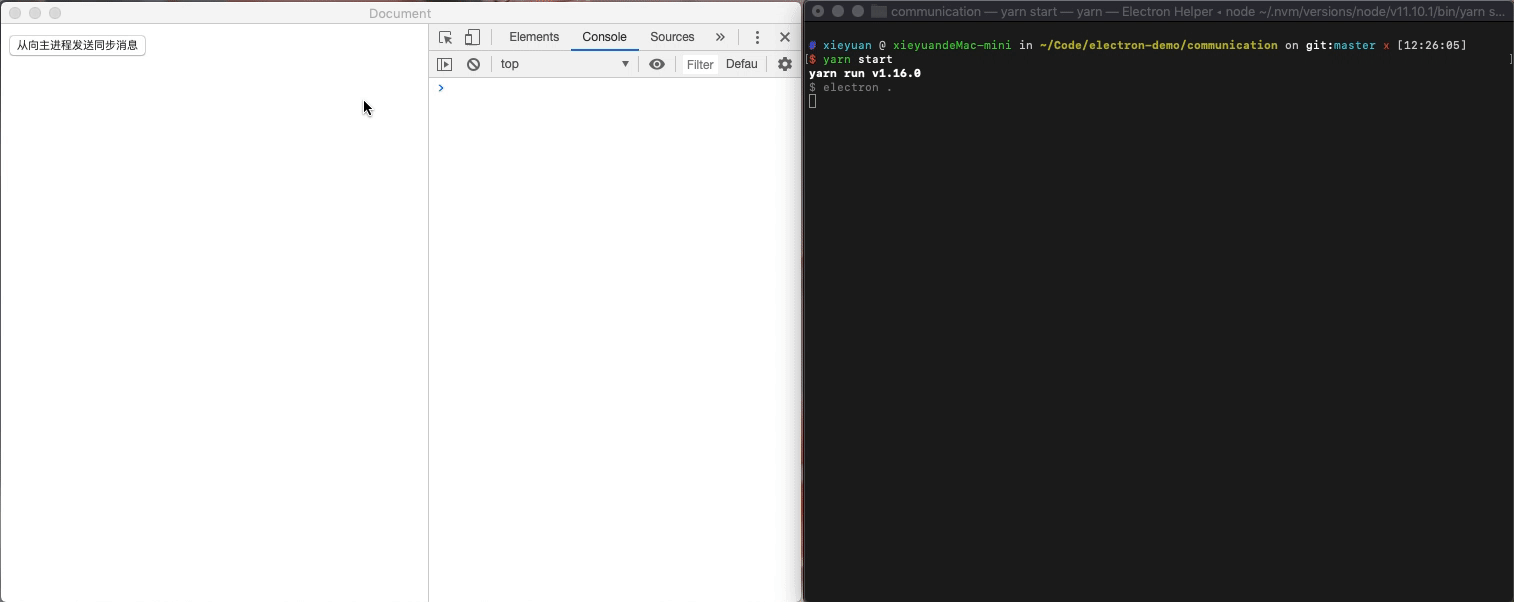
异步消息
在main.js中增加如下代码
// 主进程开始监听消息id为asynchronous-message的消息
// 当收到渲染进程发送的消息id为asynchronous-message,将执行回调
ipcMain.on("asynchronous-message", (event, args) => {
console.log(`主进程日志-主进程收到channel为asynchronous-message的异步消息, args: ${args}`)
// reply方法用于再给渲染基础在发一个异步消息
// 此处作用就是回复给渲染进程一个消息
event.reply('asynchronous-reply', 'message-got')
})在index.html中增加如下代码
function sendAsyncMessageToMainProcess() {
console.log("渲染进程日志-渲染进程开始向主进程个发送异步消息!")
ipcRenderer.send("asynchronous-message", "我是从渲染进程发向主进程的异步消息")
}
ipcRenderer.on('asynchronous-reply', (event, arg) => {
console.log("渲染进程日志-渲染进程收到主进程的消息,arg:", arg)
})<!-- index.html -->
<button onclick="sendAsyncMessageToMainProcess()">从向主进程发送异步消息</button>运行程序,点击按钮,你可以从devtools和命令行分别看到渲染进程和主进程的日志信息, 如图
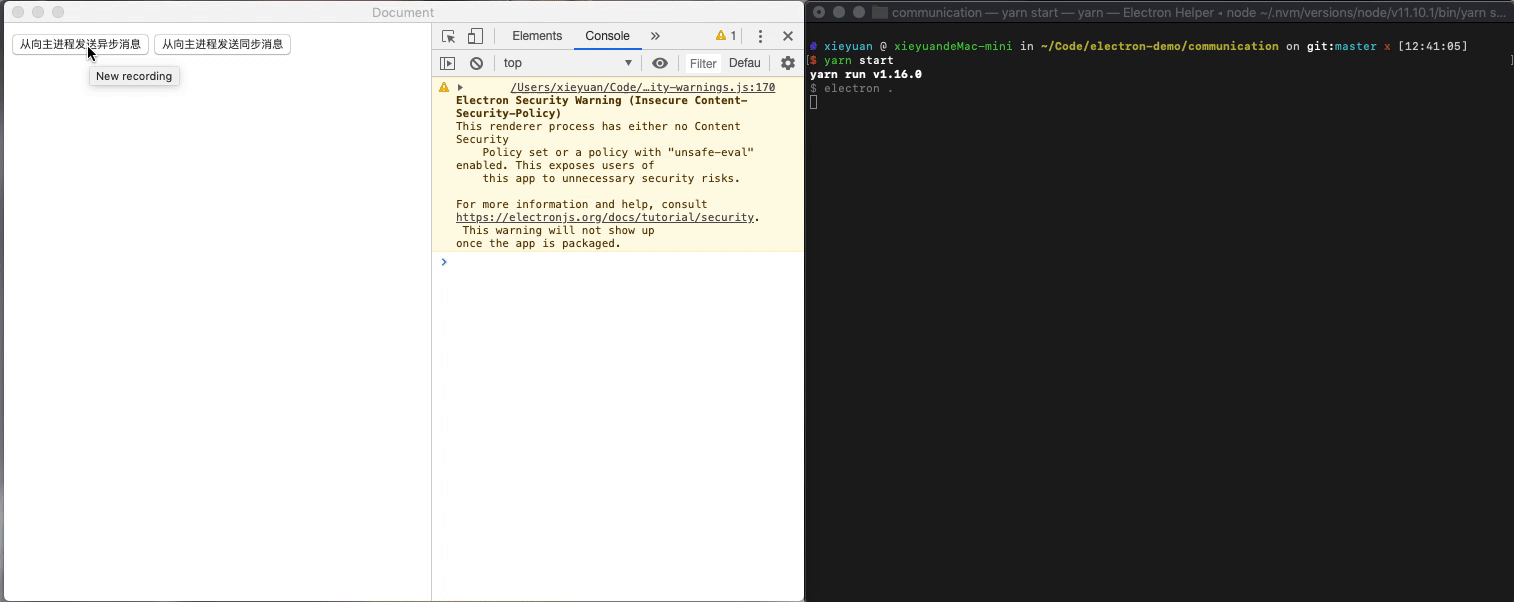
RPC通讯
remote 模块为渲染进程(web页面)和主进程通信(IPC)提供了一种简单方法。
在Electron中, GUI 相关的模块 (如 dialog、menu 等) 仅在主进程中可用, 在渲染进程中不可用。 为了在渲染进程中使用它们, ipc 模块是向主进程发送进程间消息所必需的。 使用 remote 模块, 你可以调用 main 进程对象的方法, 而不必显式发送进程间消息, 类似于 Java 的 RMI
我们在index.html中增加如下代码
const { BrowserWindow } = require('electron').remote
function openNewWindowFromRendererProcess() {
let win = new BrowserWindow({
width: 800,
height: 600
})
win.loadURL('https://gitpress.io/@amber/electron%E8%BF%9B%E7%A8%8B%E9%80%9A%E8%AE%AF')
}<button onclick="openNewWindowFromRendererProcess()">在渲染进程中调用BrowserWindow方法打开新窗口</button>运行程序,点击按钮,你可以看到渲染进程打开了一个新的窗口
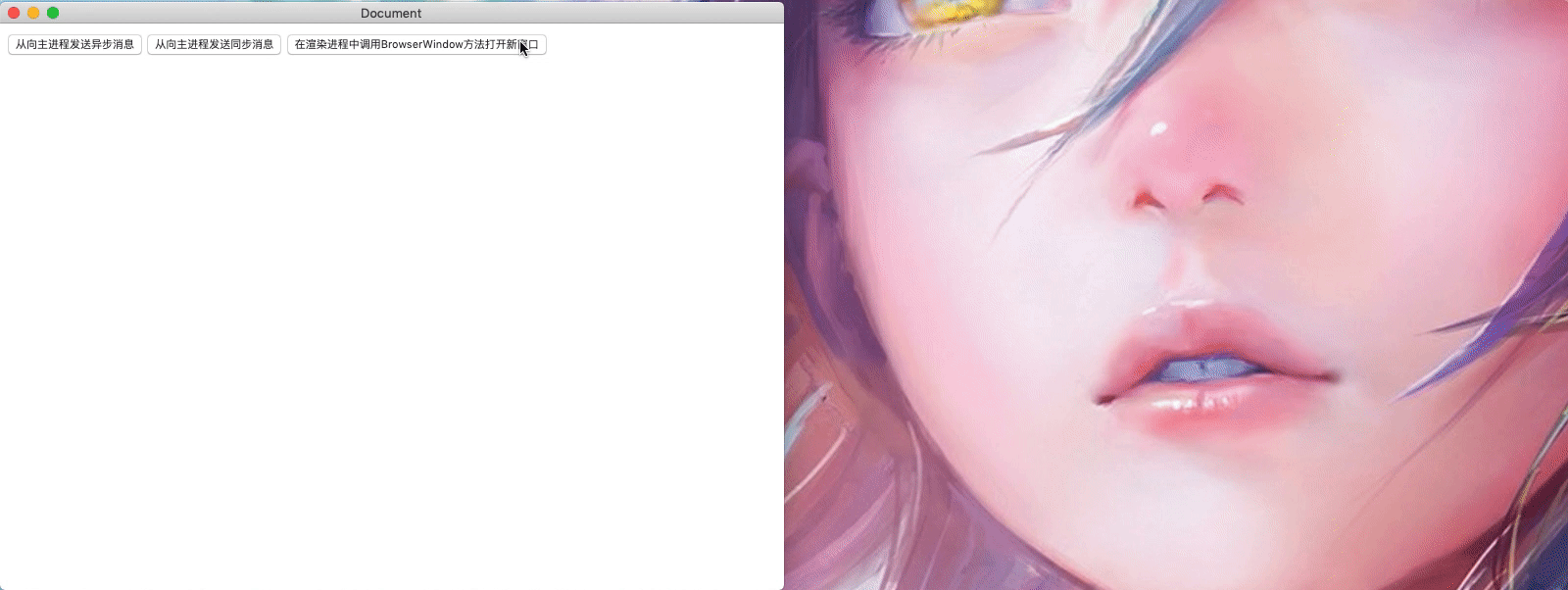
LAST TOPIC => 打造你的第一个electron应用:HelloWorld
NEXT TOPIC => Electron 调试